Siga os passos para configurar o Acesso Remoto no Mac OS, através do navegador web Chrome.
Importante: esta configuração deve ser utilizada apenas fora da rede da PUCRS.
Algumas opções podem variar um pouco conforme a versão do seu sistema operacional.
- Abra o navegador Chrome
- Abra o menu (ícone 3 pontos no canto superior direito)
- Selecione a opção “Configurações”

- Busque por “proxy”
Ou acesse direto este endereço:chrome://settings/?search=proxy - Selecione a opção “Abrir configurações de proxy”
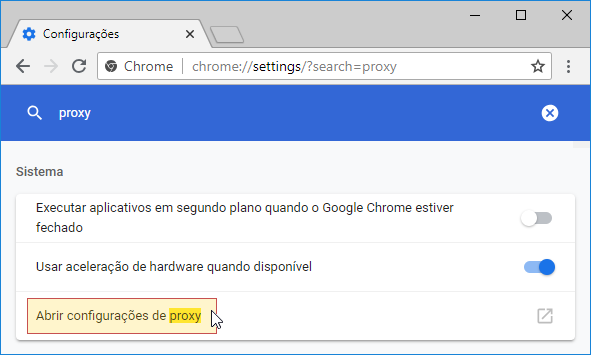
- Será aberta a tela com configurações de proxy do Mac
- Marque a opção “Configuração Proxy Automática“
- Na caixa de texto “URL” insira o endereço:
http://pac.pucrs.br/portoalegre.pac - Desmarque a opção “Usar Modo FTP Passivo (PASV)”
- Clique em OK para salvar
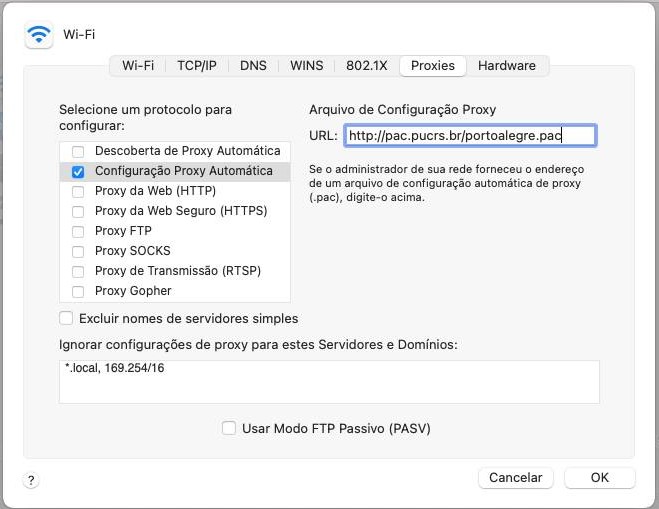
Tudo pronto!
Após esta configuração, você já pode acessar o OMNIS e pesquisar nas bases de dados, e-books, periódicos e demais coleções on-line disponibilizadas pela PUCRS e pelo Portal de Periódicos da CAPES, informando login e senha de rede quando solicitado.
Para fazer login
Na primeira vez que você acessar uma base de acesso restrito (Ex: pressreader.com) será mostrada uma janela para você digitar seus dados de acesso.
Preencha os campos com seu e-mail acadêmico e senha do e-mail da PUCRS.
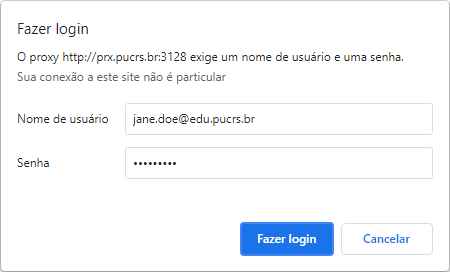
Professores e funcionários devem utilizar: [email protected]
Se você esqueceu ou quer trocar sua senha, acesse trocasenha.pucrs.br.
Em caso de dúvidas sobre o e-mail ou senha, entre em contato com o Service Desk da Gerência de Tecnologia da Informação e Telecomunicação (GTIT) pelo telefone (51) 3353.4545 ou envie e-mail para [email protected]
Observações:
- Esta configuração deve ser utilizada apenas quando fora da rede da PUCRS: se você estiver no Campus, deve desativar a opção “Configuração Proxy Automática” (ver passo 7).
- Após efetuar esta configuração, você pode continuar acessando outros sites normalmente.

